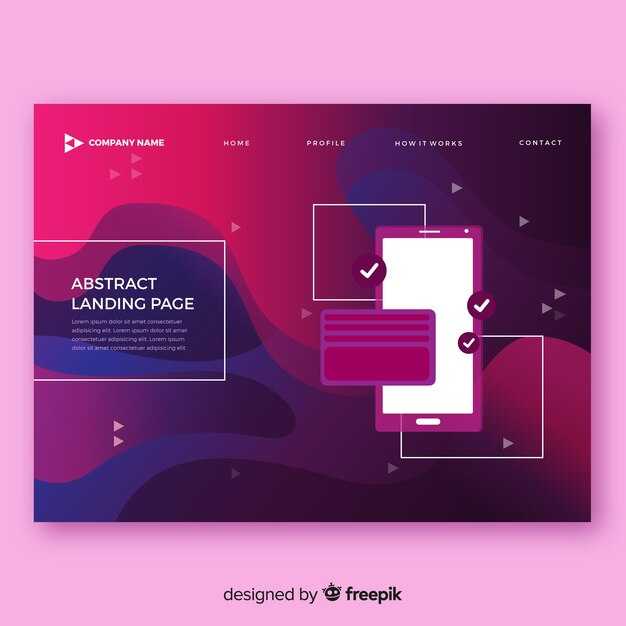Перед началом работы убедитесь, что у вас есть доступ к файлам шаблона. Обычно они поставляются в архиве ZIP, который содержит папки с HTML, CSS, JavaScript и другими ресурсами. Распакуйте архив на компьютер, чтобы упростить процесс.
Для начала загрузите шаблон через админку WordPress. Перейдите в раздел «Внешний вид» → «Темы» и нажмите «Добавить новую». Выберите «Загрузить тему», затем укажите ZIP-файл с шаблоном. После загрузки активируйте тему, чтобы она стала активной на вашем сайте.
Если шаблон требует ручной установки, используйте FTP-клиент, например FileZilla. Подключитесь к серверу, перейдите в папку wp-content/themes и загрузите туда распакованные файлы шаблона. После этого вернитесь в админку WordPress, найдите новую тему в списке и активируйте её.
Проверьте корректность отображения шаблона. Если возникнут ошибки, убедитесь, что все файлы загружены правильно, а также проверьте совместимость шаблона с вашей версией WordPress. При необходимости обратитесь к документации шаблона или поддержке разработчика.
Подготовка к установке шаблона
Создайте резервную копию сайта перед началом работы. Используйте плагины, такие как UpdraftPlus или BackWPup, чтобы сохранить все данные, включая файлы и базу данных. Это защитит вас от потери информации в случае ошибок.
Проверьте, соответствует ли ваш хостинг техническим требованиям шаблона. Убедитесь, что версия PHP не ниже 7.4, а MySQL поддерживает необходимые функции. Если данные не совпадают, обновите настройки через панель управления хостингом.
Установите актуальную версию WordPress. Обновите плагины и темы до последних версий, чтобы избежать конфликтов с новым шаблоном. Удалите неиспользуемые плагины и темы, чтобы освободить место и повысить производительность.
Подготовьте файлы шаблона. Если вы скачали архив, распакуйте его на компьютере. Убедитесь, что в папке находятся все необходимые файлы, включая стили, скрипты и изображения. Проверьте, нет ли поврежденных файлов.
Создайте тестовую среду, если вы работаете с действующим сайтом. Используйте плагины, такие как WP Staging, чтобы установить шаблон на копию сайта. Это позволит протестировать изменения без риска для основного проекта.
Очистите кеш браузера и сервера. Это поможет избежать проблем с отображением нового шаблона. Используйте плагины, такие как WP Super Cache или W3 Total Cache, для управления кешем.
Проверьте, есть ли у вас доступ к FTP или файловому менеджеру хостинга. Это понадобится для загрузки шаблона, если вы не планируете использовать стандартный загрузчик WordPress. Убедитесь, что у вас есть логин и пароль для подключения.
Выбор подходящего HTML шаблона
Обратите внимание на структуру шаблона: он должен соответствовать типу вашего сайта. Для блога подойдут шаблоны с акцентом на контент, для интернет-магазина – с удобной навигацией и поддержкой товарных категорий. Проверьте, чтобы шаблон был адаптивным и корректно отображался на мобильных устройствах.
Убедитесь, что шаблон поддерживает необходимые функции, такие как интеграция с плагинами, SEO-оптимизация и возможность настройки цветов и шрифтов. Изучите документацию шаблона: она поможет понять, насколько легко его можно адаптировать под ваши задачи.
Проверьте скорость загрузки шаблона. Используйте инструменты вроде Google PageSpeed Insights, чтобы убедиться, что он не перегружен лишними элементами. Также обратите внимание на кроссбраузерную совместимость: шаблон должен корректно работать во всех популярных браузерах.
Изучите отзывы и рейтинги шаблона на платформах, где он представлен. Это поможет избежать проблем с качеством и поддержкой. Если шаблон платный, убедитесь, что разработчик предоставляет регулярные обновления и техническую поддержку.
Перед окончательным выбором протестируйте шаблон на демо-версии. Это позволит оценить его функциональность и удобство использования без необходимости установки на сайт.
Проверка совместимости шаблона с WordPress
Убедитесь, что HTML шаблон соответствует последней версии WordPress. Используйте инструменты, такие как Theme Check или WP Debug, чтобы проверить код на ошибки и устаревшие функции. Это поможет избежать проблем с отображением и функциональностью.
- Проверьте структуру файлов шаблона. Убедитесь, что присутствуют необходимые файлы, такие как
index.php,style.cssиfunctions.php. - Протестируйте шаблон на локальном сервере или в тестовой среде WordPress. Это позволит выявить конфликты с плагинами или настройками темы.
- Обратите внимание на поддержку популярных плагинов, таких как WooCommerce или Yoast SEO. Это важно для расширения функциональности сайта.
Проверьте адаптивность шаблона. Откройте его на разных устройствах и в браузерах, чтобы убедиться, что он корректно отображается на всех экранах. Используйте инструменты разработчика в браузере для проверки медиазапросов и структуры CSS.
- Убедитесь, что шаблон поддерживает последние стандарты HTML5 и CSS3.
- Проверьте скорость загрузки шаблона. Используйте сервисы, такие как GTmetrix или PageSpeed Insights, чтобы оптимизировать производительность.
- Протестируйте кроссбраузерную совместимость. Убедитесь, что шаблон работает в Chrome, Firefox, Safari и Edge.
Если шаблон требует доработок, внесите изменения в код или обратитесь к разработчику. Это обеспечит стабильную работу сайта и предотвратит возможные ошибки.
Необходимые инструменты для установки
Для установки HTML шаблона на WordPress подготовьте текстовый редактор, например, Notepad++ или Visual Studio Code. Они помогут редактировать код шаблона без ошибок. Убедитесь, что у вас есть доступ к FTP-клиенту, например, FileZilla, чтобы загружать файлы на сервер.
Скачайте и распакуйте архив с HTML шаблоном на компьютер. Проверьте, чтобы в папке находились все необходимые файлы: index.html, style.css, изображения и скрипты. Если шаблон содержит дополнительные плагины или библиотеки, убедитесь, что они также включены.
Подключитесь к вашему сайту через FTP и создайте резервную копию текущей темы. Это поможет восстановить сайт в случае ошибок. Загрузите файлы шаблона в папку /wp-content/themes/ на сервере.
Перейдите в админку WordPress, откройте раздел Внешний вид → Темы и активируйте новый шаблон. Если шаблон не отображается, проверьте, правильно ли загружены файлы и соответствует ли структура папок требованиям WordPress.
Процесс установки HTML шаблона на WordPress
Скачайте HTML шаблон с проверенного источника и распакуйте архив на компьютере. Убедитесь, что в папке находятся все необходимые файлы: HTML, CSS, JavaScript и изображения.
Создайте новую папку в директории wp-content/themes/ вашего сайта. Назовите её так, чтобы легко идентифицировать шаблон, например, my-custom-theme.
Перенесите файлы HTML шаблона в созданную папку. Если шаблон включает подкаталоги для CSS или JS, сохраните их структуру.
Создайте файл style.css в корне папки темы, если его нет. Добавьте в него следующую информацию:
/* Theme Name: My Custom Theme Author: Ваше имя Description: Описание вашего шаблона Version: 1.0 */
Создайте файл index.php в той же папке. Вставьте код из вашего HTML шаблона, заменив статические ссылки на CSS и JS файлы на функции WordPress:
<?php get_header(); ?> <link rel="stylesheet" href="<?php echo get_template_directory_uri(); ?>/style.css"> <script src="<?php echo get_template_directory_uri(); ?>/js/script.js"></script>
Перейдите в админку WordPress, откройте раздел «Внешний вид» → «Темы». Найдите ваш шаблон в списке и активируйте его.
Проверьте, как шаблон отображается на сайте. Если возникли ошибки, проверьте пути к файлам и корректность кода в index.php и style.css.
Для добавления динамических элементов, таких как меню или виджеты, используйте функции WordPress:
- Для меню:
<?php wp_nav_menu(); ?> - Для сайдбара:
<?php get_sidebar(); ?>
Сохраните изменения и обновите страницу. Ваш HTML шаблон теперь работает на WordPress.
Создание дочерней темы для кастомизации
Создайте папку для дочерней темы в директории /wp-content/themes/. Назовите её, например, parenttheme-child, где parenttheme – имя родительской темы. Внутри папки создайте два файла: style.css и functions.php.
В файл style.css добавьте следующий код:
/*
Theme Name: ParentTheme Child
Template: parenttheme
*/
Замените ParentTheme на имя родительской темы, а parenttheme – на её папку. Этот код указывает WordPress, что тема является дочерней.
В файл functions.php добавьте код для подключения стилей родительской темы:
<?php
add_action('wp_enqueue_scripts', 'enqueue_parent_styles');
function enqueue_parent_styles() {
wp_enqueue_style('parent-style', get_template_directory_uri() . '/style.css');
}
Теперь активируйте дочернюю тему в админке WordPress. Перейдите в раздел «Внешний вид» → «Темы» и выберите созданную дочернюю тему.
Используйте дочернюю тему для внесения изменений. Например, чтобы изменить шаблон страницы, скопируйте файл page.php из родительской темы в дочернюю и редактируйте его. WordPress будет использовать изменённый файл из дочерней темы вместо оригинала.
Для добавления новых функций или изменения существующих используйте файл functions.php. Например, добавьте следующий код, чтобы изменить заголовок сайта:
<?php
add_filter('the_title', 'modify_title');
function modify_title($title) {
return 'Новый заголовок: ' . $title;
}
Создание дочерней темы позволяет безопасно вносить изменения, не затрагивая исходный код родительской темы. Это особенно полезно при обновлениях, так как ваши правки останутся нетронутыми.
| Действие | Описание |
|---|---|
| Создание папки | Создайте папку для дочерней темы в директории тем. |
| Добавление файлов | Создайте style.css и functions.php. |
| Активация темы | Активируйте дочернюю тему в админке WordPress. |
| Редактирование файлов | Вносите изменения в файлы дочерней темы. |
Перенос файлов шаблона в директорию WordPress
Создайте новую папку для вашего шаблона. Назовите её так, чтобы имя соответствовало названию темы и было уникальным. Например, my-custom-theme. Это поможет избежать конфликтов с другими темами.
Перенесите все файлы HTML-шаблона в созданную папку. Убедитесь, что структура файлов сохранена: CSS-файлы должны быть в папке /css/, изображения – в /images/, а JavaScript – в /js/. Если таких папок нет, создайте их.
Проверьте, чтобы в корневой папке темы был файл style.css. Он необходим для распознавания темы WordPress. Добавьте в него заголовок с информацией о теме:
| Theme Name: | My Custom Theme |
| Theme URI: | http://example.com/my-custom-theme |
| Author: | Ваше имя |
| Version: | 1.0 |
После загрузки файлов перейдите в админку WordPress. Откройте раздел «Внешний вид» → «Темы». Ваш шаблон должен появиться в списке доступных тем. Активируйте его, чтобы начать использование.
Если тема не отображается, проверьте правильность структуры файлов и наличие style.css. Убедитесь, что файлы загружены в нужную папку и не содержат ошибок.
Настройка файла style.css для оформления шаблона
Откройте файл style.css в текстовом редакторе. В начале файла добавьте информацию о шаблоне, включая его название, описание и версию. Это поможет WordPress корректно распознать тему.
/*
Theme Name: Ваш шаблон
Theme URI: http://example.com
Description: Описание вашего шаблона
Version: 1.0
Author: Ваше имя
Author URI: http://example.com
*/Определите базовые стили для всех элементов. Используйте селекторы, чтобы задать параметры шрифтов, цветов и отступов. Например:
body {
font-family: Arial, sans-serif;
font-size: 16px;
line-height: 1.6;
color: #333;
margin: 0;
padding: 0;
}Создайте стили для заголовков, чтобы они выглядели единообразно:
h1 {
font-size: 32px;
margin-bottom: 20px;
}
h2 {
font-size: 28px;
margin-bottom: 15px;
}Добавьте стили для навигационного меню. Используйте классы, чтобы управлять внешним видом ссылок и их состоянием:
.main-menu {
background-color: #f8f8f8;
padding: 10px;
}
.main-menu a {
color: #333;
text-decoration: none;
margin-right: 15px;
}
.main-menu a:hover {
color: #0073e6;
}Настройте отображение постов и страниц. Добавьте стили для контейнера контента, чтобы текст был читаемым:
.content {
max-width: 800px;
margin: 0 auto;
padding: 20px;
}
.entry-title {
font-size: 24px;
margin-bottom: 10px;
}
.entry-content {
font-size: 16px;
line-height: 1.6;
}Не забудьте про адаптивность. Используйте медиа-запросы, чтобы шаблон корректно отображался на мобильных устройствах:
@media (max-width: 768px) {
.content {
padding: 10px;
}
h1 {
font-size: 28px;
}
h2 {
font-size: 24px;
}
}Сохраните изменения в файле style.css. Проверьте внешний вид сайта, чтобы убедиться, что стили применяются корректно. При необходимости вносите правки, чтобы добиться желаемого результата.
Активация темы в админке WordPress
Перейдите в раздел «Внешний вид» → «Темы» в панели управления WordPress. Найдите установленный шаблон в списке доступных тем. Наведите курсор на нужную тему и нажмите кнопку «Активировать». После активации тема сразу станет активной на вашем сайте.
Если вы не видите тему в списке, убедитесь, что она была успешно загружена в папку /wp-content/themes/ через FTP или файловый менеджер хостинга. После загрузки обновите страницу «Темы» в админке.
После активации проверьте, как тема отображается на сайте. Перейдите на главную страницу и убедитесь, что все элементы работают корректно. Если возникнут ошибки, вернитесь в админку и проверьте настройки темы или установите необходимые плагины, указанные в документации шаблона.
Если вы хотите вернуться к предыдущей теме, снова перейдите в раздел «Темы» и активируйте нужный шаблон. WordPress сохраняет все установленные темы, поэтому вы можете легко переключаться между ними.